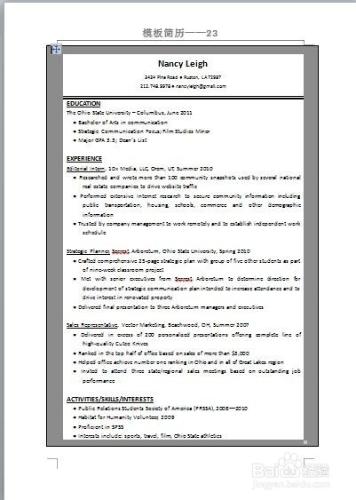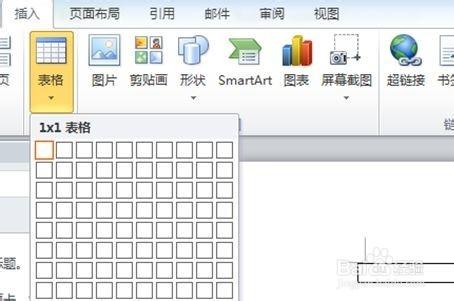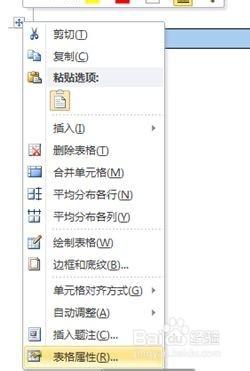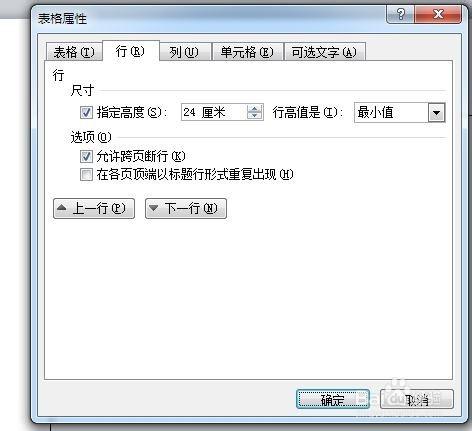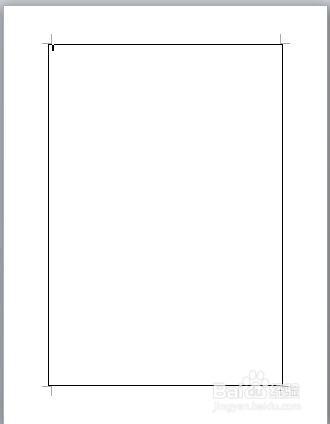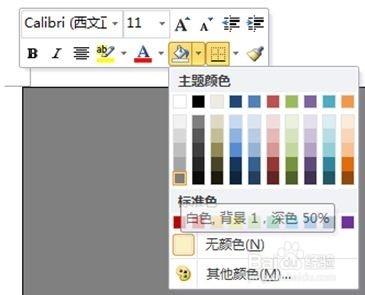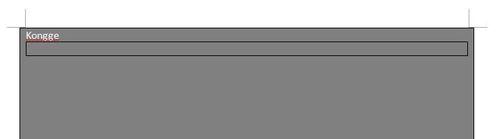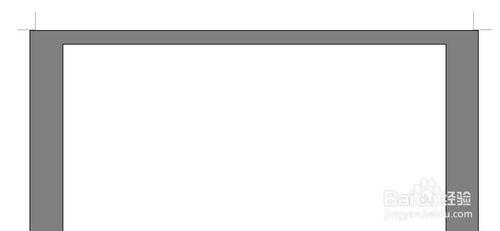用word文檔做簡歷,希望做得專業美觀,如何製作一份帶邊框的漂亮簡歷模板呢?其實很簡單。只用插入兩個表格就OK了!
工具/原料
word2010
方法/步驟
新建一份word文檔文件,點擊“插入”-“表格”,插入只有一行一列的表格
左鍵點擊表格左上角的“+”,選擇“表格屬性”修改表格的長寬
本例子中寬度默認和文檔同寬,我們只需要修改長度就行了,點擊“行”,勾選“指定高度”,本例中輸入“24釐米”,點擊確定
一個單層邊框就生成了
點擊表格左上角的“+”,選擇顏色填充按鈕,選擇深灰色,單表格被灰色填充
將光標放到表格中,輸入任意文字(請選擇字體顏色為白色,否則看不到光標和文字),按回車鍵,同步驟1插入一個1×1的單表格。輸入文字按回車的目的是使新插入的表格和原來表格的上方形成一條邊。
將文字刪掉,同步驟5修改內表格的顏色為白色;修改內表格的行高度為“19釐米”。點擊“居中”按鈕將兩個表格居中;於是一個灰色邊框便搞定了。在裡面排版簡歷文字就okay了!
表格, 簡歷, 模板, 邊框, 無邊框簡歷模板, word邊框模板免費下載, word邊框模板, word漂亮邊框模板, word邊框模板下載, word如何製作簡歷模板, 個人簡歷word模板, 簡歷模板下載word格式, 簡歷word模板,